AI Zusammenfassung
Einführung
Möchten Sie die Eintrags-ID über das Webhooks-Addon übermitteln? Die Eintrags-ID, die zugewiesen wird, sobald das Formular eingereicht wird, spielt eine wichtige Rolle bei der Verknüpfung Ihrer WPForms-Einträge mit einem externen CRM für Querverweise. In diesem Tutorial führen wir Sie anhand eines einfachen PHP-Snippets durch diesen Prozess.
Erstellen des Formulars
Beginnen wir mit der Erstellung eines Formulars und dem Hinzufügen der erforderlichen Felder. Wenn Sie sich nicht sicher sind, wie Sie ein Formular erstellen, können Sie sich an dieser Dokumentation orientieren.
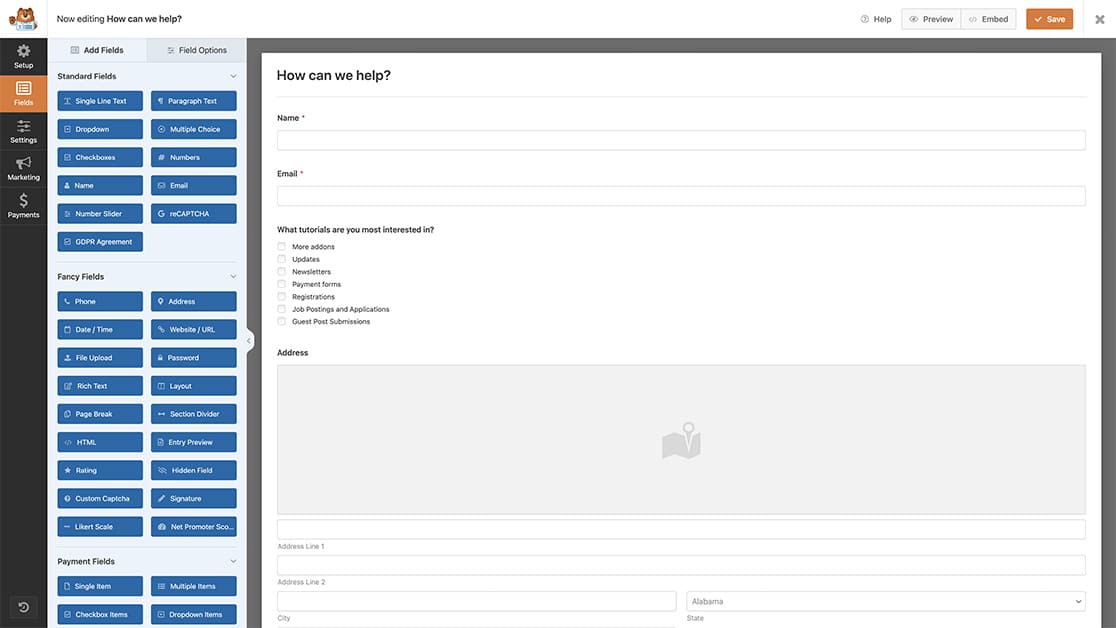
Einrichten des Webhooks
Um die Eintrags-ID über Webhooks senden zu können, müssen wir zunächst das Webhooks-Addon aktivieren. Wenn Sie Hilfe beim Einrichten des Webhooks-Addons benötigen, lesen Sie bitte diesen Artikel.
Um das Addon zu aktivieren, gehen Sie zum Form Builder, klicken Sie auf Einstellungen und dann auf Webhooks aktivieren. Sie können Ihre Webhook-URL eingeben und die Formularfelder dem Request Body zuordnen, indem Sie die Informationen angeben, die Sie in den Webhook aufnehmen möchten.
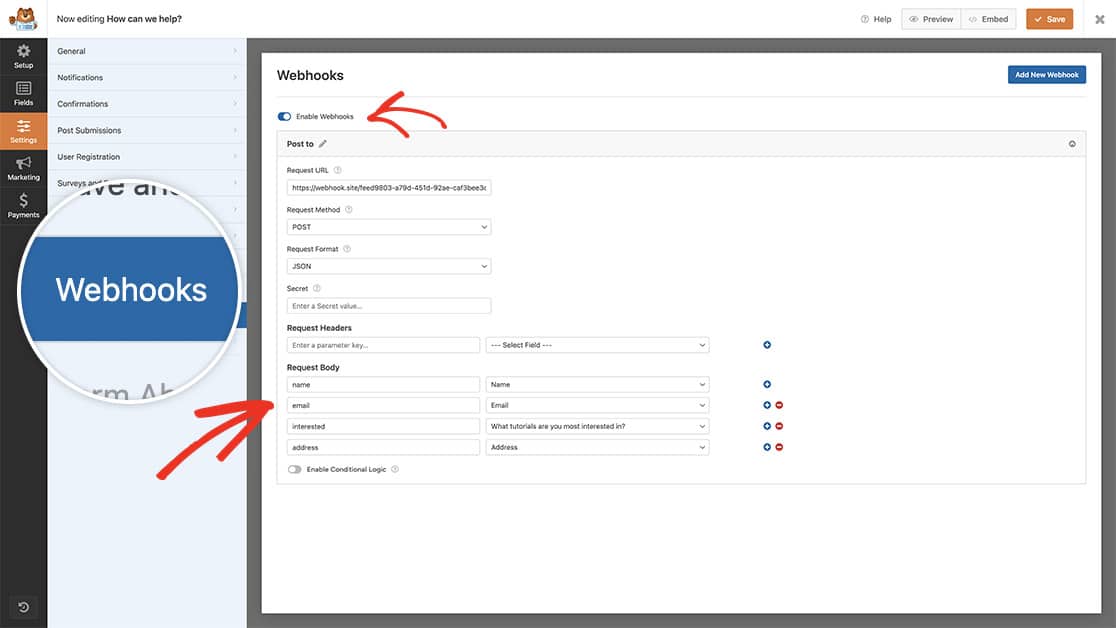
In diesem Tutorial verwenden wir die Webhook.site, um zu testen, ob unsere Informationen über unseren Webhook gesendet werden. Wenn Sie Ihren Webhook einrichten, verwenden Sie die Webhook-URL der externen Quelle, an die Sie senden, und weisen Sie Ihre Variablen zu. Es ist wichtig, daran zu denken, dass jede externe Quelle, die eingehende Webhooks akzeptiert, unterschiedliche Möglichkeiten zum Einrichten von Variablen zum Senden der Informationen haben kann. Sie müssen diese externe Quelle recherchieren, um sicherzustellen, dass Sie Ihre Variablen nicht manuell in dieser Quelle erstellen müssen, um zu gewährleisten, dass die Variablennamen mit denen übereinstimmen, die Sie im Form Builder zuweisen.
Hinzufügen des Snippets
Als Nächstes müssen wir das Snippet auf unsere Website kopieren.
Wenn Sie wissen möchten, wie und wo Sie Snippets zu Ihrer Website hinzufügen können, lesen Sie bitte dieses Tutorial.
/**
* Send the entry id through webhooks request.
*
* @link https://wpforms.com/developers/how-to-send-the-entry-id-through-webhooks/
*/
function wpf_dev_webhooks_process_delivery_request_options( $options, $webhook_data, $fields, $form_data, $entry_id ) {
// Optional, you can limit to specific forms. Below, we restrict output to
// form #1899.
if ( absint( $form_data[ 'id' ] ) !== 1899 ) {
return $options;
}
$body = ! is_array( $options[ 'body' ] ) ? json_decode( $options[ 'body' ], true ) : $options[ 'body' ];
// Create a new entry and assign the entry_id
$body[ 'entry_id' ] = $entry_id;
// Format request data.
if ( !empty( $options[ 'method' ] ) && $options[ 'method' ] !== 'GET' && $webhook_data[ 'format' ] === 'json' ) {
// Encode request body.
$options[ 'body' ] = wp_json_encode( $body );
}
return $options;
}
add_filter( 'wpforms_webhooks_process_delivery_request_options', 'wpf_dev_webhooks_process_delivery_request_options', 100, 5);
Mit diesem Snippet fügen wir dem Webhook eine zusätzliche Variable namens entry_id hinzu und weisen diese ID-Nummer zu, die von WPForms erstellt wird, wenn das Formular eingereicht wird, aber nur für die Formular-ID 1899, Sie müssen diese Formular-ID-Nummer aktualisieren, damit sie Ihrer eigenen ID entspricht. Wenn Sie nicht sicher sind, wo Sie Ihre Formular-ID-Nummer finden können, lesen Sie bitte dieses Tutorial.
Wenn Sie nun die vom Webhook gesendeten Informationen sehen, werden Sie feststellen, dass nicht nur die Namen der zugeordneten Felder, sondern auch die Eintrags-ID vorhanden sind.
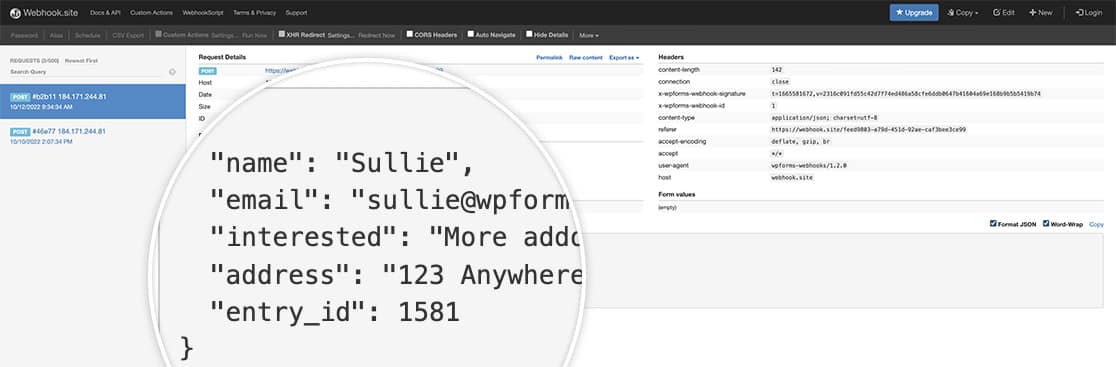
Und das war's! Sie können nun die Eintrags-ID über Ihren Webhook weitergeben. Möchten Sie auch die Geolocation-Informationen im Webhook weitergeben? Schauen Sie sich unseren Artikel über das Senden von Geolocation durch Webhooks an.
